Excel公式:从路径中提取文件夹名称
如果要在工作表中从文件路径列表中提取每个最终文件夹名称(如下图所示),可以使用公式快速处理。本教程将介绍该公式,并解释参数和每一部分,以便您轻松理解。 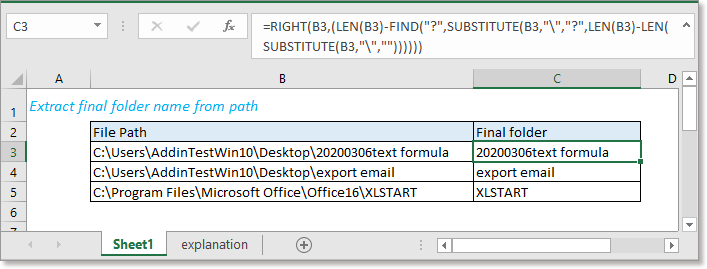
通用公式:
| RIGHT(文件路径,(LEN(文件路径)-FIND("?",SUBSTITUTE(文件路径,"\","?",LEN(文件路径)-LEN(SUBSTITUTE(文件路径,"\","")))))) |
参数
| 文件路径:要从中提取最终文件夹的文件路径,可以是文本字符串或单元格引用。 |
此公式的工作原理
示例:从单元格B3中的文件路径提取文件夹名称,请使用以下公式:
| =RIGHT(B3,(LEN(B3)-FIND("?",SUBSTITUTE(B3,"\","?",LEN(B3)-LEN(SUBSTITUTE(B3,"\","")))))) |
按下 Enter 键以提取最终文件夹。
说明
为了提取最终文件夹,公式首先定位最后一个“\”的位置,然后提取最后一个“\”右侧的文本字符串。
SUBSTITUTE函数用新文本替换旧文本。
公式 LEN(B3)-LEN(SUBSTITUTE(B3,"\","")) 计算字符“\”的数量。
| =LEN(B3)-LEN(SUBSTITUTE(B3,"\",""))=52-LEN("C:UsersAddinTestWin10Desktop20200306text formula")=52-48=4 |
SUBSTITUTE(B3,"\","?",LEN(B3)-LEN(SUBSTITUTE(B3,"\",""))) 将第四个“\”替换为“?”。
| =SUBSTITUTE(B3,"\","?",LEN(B3)-LEN(SUBSTITUTE(B3,"\","")))=SUBSTITUTE(B3,"\","?",4)=C:\Users\AddinTestWin10\Desktop?20200306text formula |
FIND函数用于在一个字符串中查找另一个字符串,并返回字符串在另一个字符串中的起始位置。
公式 FIND("?",SUBSTITUTE(B3,"\","?",LEN(B3)-LEN(SUBSTITUTE(B3,"\","")))) 查找文本字符串 "C:\Users\AddinTestWin10\Desktop?20200306text formula" 中“?”的位置。
| =FIND("?",SUBSTITUTE(B3,"\","?",LEN(B3)-LEN(SUBSTITUTE(B3,"\",""))))=FIND("?",“C:\Users\AddinTestWin10\Desktop?20200306text formula”)=32 |
| =RIGHT(B3,(LEN(B3)-FIND("?",SUBSTITUTE(B3,"\","?",LEN(B3)-LEN(SUBSTITUTE(B3,"\",""))))))=RIGHT(B3,(LEN(B3)-32)=RIGHT(B3,20)=20200306text formula |

示例文件
相关公式
- 从右侧提取直到指定字符 此处介绍从给定文本右侧提取直到指定字符的公式。
- 从文件名中提取扩展名 此处介绍从文件名中提取文件扩展名到另一列的公式。
- 添加前导零以固定长度 本教程提供添加前导零以使文本保持相同长度的公式。
- 向电话号码添加连字符 要向电话号码添加连字符,您可以使用公式在Excel中解决它。
- RIGHT函数 从右侧提取文本。
- SUBSTITUTE函数 查找并用另一个文本字符串替换文本字符串。
- LEN函数 获取文本中的字符数。
- SEARCH函数 从给定文本字符串中查找特定字符或子字符串的位置。
- FIND函数 在一个字符串中查找另一个字符串。
最佳的办公生产力工具
Kutools for Excel - 助您脱颖而出
| 🤖 | Kutools AI 助手: 基于智能执行革新数据分析:智能执行 | 生成代码 | 创建自定义公式 | 分析数据并生成图表 | 调用Kutools函数… |
| 热门功能:查找、突出显示或标记重复项 | 删除空行 | 合并列或单元格而不丢失数据 | 无公式四舍五入 ... | |
| 超级VLookup:多条件 | 多值 | 跨多表 | 模糊查找... | |
| 高级下拉列表:简易下拉列表 | 级联下拉列表 | 多选下拉列表... | |
| 列管理器: 添加指定数量的列 | 移动列 | 切换隐藏列的可见性状态 | 比较列以 选择相同和不同的单元格 ... | |
| 精选功能:网格聚焦 | 设计视图 | 增强编辑栏 | 工作簿与工作表管理器 | 资源库(自动文本) | 日期提取 | 合并工作表 | 加密/解密单元格 | 按列表发送电子邮件 | 超级筛选 | 特殊筛选(筛选粗体/斜体/删除线...) ... | |
| 顶级15个工具集:12 种文本工具(添加文本,删除特定字符 ...) | 50+ 种图表 类型(甘特图 ...) | 40+种实用 公式(基于生日计算年龄 ...) | 19 种插入工具(插入二维码,从路径插入图片 ...) | 12 种转换工具(小写金额转大写,汇率转换 ...) | 7 种合并与拆分工具(高级合并行,拆分Excel单元格 ...) | ... 及更多 |
使用您偏好的语言来操作Kutools——支持英语、西班牙语、德语、法语、中文等40多种语言!
Kutools for Excel拥有超过300项功能,确保您需要的功能只需一键即可实现...
Office Tab - 在Microsoft Office(包括Excel)中启用标签式阅读和编辑
- 一秒内在数十个打开的文档之间切换!
- 每天为您减少数百次鼠标点击,告别鼠标手。
- 当查看和编辑多个文档时,您的生产力提高50%。
- 为Office(包括Excel)带来高效的标签页,就像Chrome、Edge和Firefox一样。